Windows11硬盘怎么分区 Win11系统硬盘分区教程
编辑:休闲手游网 | 更新时间:2023-12-06 04:42 | 发布时间:2021-07-16 15:50
Windows11硬盘怎么分区?Win11系统的用户非常普及,如果有小伙伴想要将Win11系统硬盘分区又要怎么办,小编就就来教你去分区吧!其实Win11系统分区的方法非常简单的,只需要几个步骤就可以完成了,这里有非常详细的方法交给你!这样用户们在使用的时候就会更轻松!
Windows11硬盘怎么分区 Win11系统硬盘分区教程
1、首先右击桌面“我的电脑”,选择“管理”。
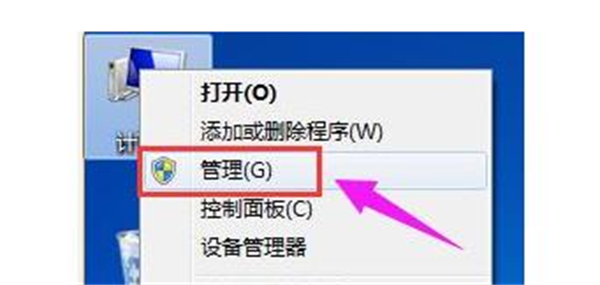
2、在弹出的窗口中,选择“磁盘管理”。
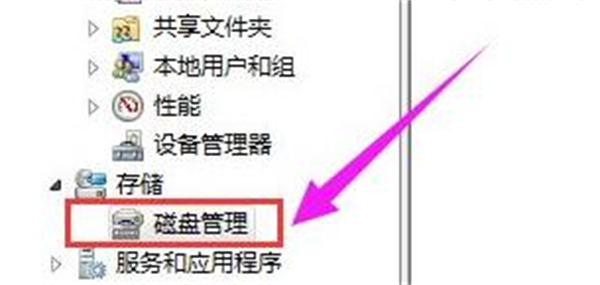
3、在窗口右下角可以看到磁盘,选择要分区的磁盘并右击。
4、选择“压缩卷”选项。
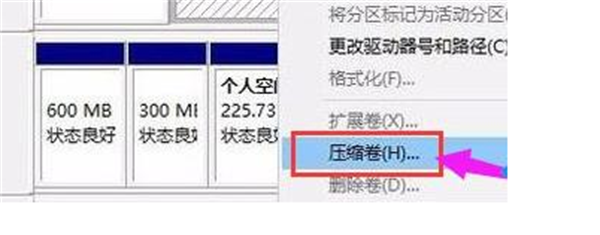
5、此时能够得出压缩空间的数值,输入需要的压缩空间,点击压缩。
6、压缩完成后会看到一个未分配的分区,右击选择“新建简单卷”。
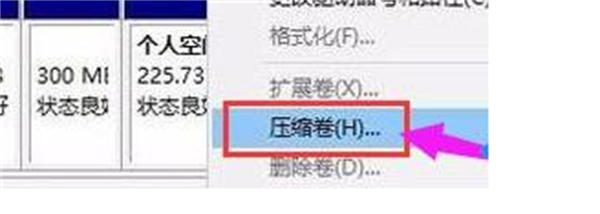
7、之后不断点击下一步进行安装。
8、新建的简单卷磁盘格式选择“NTFS”即可。
9、最后就可以看到新建的分区了。



















